Guía de luces para módems con múltiples luces de estado


Hay mucha tecnología detrás de las luces intermitentes de tu módem. Aprende qué significan y qué te indican sobre tu conexión a Internet por fibra óptica.
Luces del módem tipo torre
El orden de las luces y la forma en que aparecen en el módem varía según el modelo.
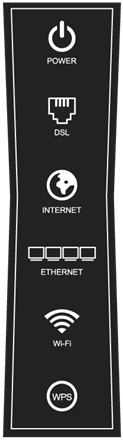
Usamos esta ilustración general para las luces del módem tipo torre
Luz de encendido
| Color de la luz de encendido | Qué significa |
|---|---|
Verde |
El módem está encendido y conectado. |
| Apagada | No hay energía ni conexión al módem. |
| Rojo | El módem está ejecutando una prueba de hardware. Si la luz sigue roja después de unos minutos, es posible que haya una falla de hardware o software. |
| Amarillo-naranja o verde/naranja intermitente | El módem está ejecutando una prueba de software. |
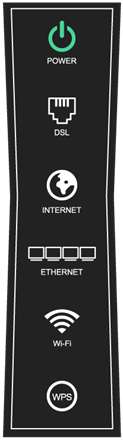
Actualizaciones de firmware
El firmware es el software integrado que permite que el módem funcione. Se necesitan actualizaciones ocasionales para agregar nuevas funciones, corregir errores y mantener el módem funcionando en su máxima capacidad. Cuando una actualización de firmware se instala automáticamente, verás la luz de encendido parpadeando para indicar que la actualización está en curso. Esto suele ocurrir con frecuencia durante la noche.
Luz de Internet
| Color de luz de Internet | Qué significa |
|---|---|
Verde |
El módem está conectado a la red de Quantum Fiber. |
| Apagada | El módem está en modo "Transparent Bridge" (puente transparente). Si permanece apagada por más de 30 segundos después de que la luz de encendido se ponga verde, prueba restablecer el módem. |
| Parpadeo rojo/verde | El módem está ejecutando el proceso de autoconfiguración. Si esto continúa por más de un minuto, prueba reiniciarlo. Si vuelve a colgarse en este paso, es posible que necesites ayuda de un representante. |
| Rojo | El módem no pudo conectarse a la red de Quantum Fiber. Esto significa que algo se configuró incorrectamente, por lo que necesitarás la ayuda de un técnico para solucionar el problema. |
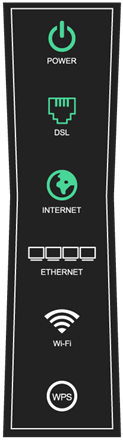
Luz de WAN/LAN
Algunos modelos de módem tienen una luz de WAN/LAN, mientras que otros tienen una luz de LAN y luces Ethernet.
| Color de luz de WAN/LAN | Qué significa |
|---|---|
Verde |
Buena conexión entre el terminal de la red de Quantum Fiber (ONT) y tu módem. |
| Apagada | No hay conexión entre el terminal de la red de Quantum Fiber (ONT) y tu módem. |
| Rojo | Hay un error de conexión y necesitarás la ayuda de un técnico. |
Luces LAN o Ethernet
Cuando estés en línea, es probable que conectes la mayoría de tus dispositivos a Wi-Fi. Pero tal vez te convenga usar una conexión con cable Ethernet en algunos casos. En la parte posterior del módem, encontrarás cuatro puertos en los que puedes conectar el cable, que se indican como "Ethernet" o "LAN". La luz LAN o las múltiples luces Ethernet en la parte frontal del módem se verán en VERDE fijo solo cuando el dispositivo esté enchufado al puerto correspondiente de atrás.
| Color de luz de LAN/Ethernet | Qué significa |
|---|---|
Verde |
Hay un dispositivo conectado al puerto en la parte posterior del módem. |
| Apagada | No hay ningún dispositivo conectado. |
Si tienes un dispositivo conectado en un puerto Ethernet, pero la luz no está encendida, revisa estos pasos:
- Asegúrate de que el cable Ethernet esté correctamente trabado en ambos lados. Uno de los lados se conecta en el puerto del módem y el otro se conecta en la computadora de escritorio, consola de juegos u otro dispositivo.
- Prueba con otro puerto Ethernet si hay más de uno disponible.
- Prueba otro cable Ethernet si tienes uno de repuesto.
Luces Wi-Fi
Verás dos luces Wi-Fi (2.4 G y 5 G) para las dos frecuencias inalámbricas. Estas luces estarán en VERDE fijo cuando el Wi-Fi esté activado, y parpadearán o titilarán en verde cada vez que se transmitan datos a través de esa red Wi-Fi (SSID).
| Color de la luz de Wi-Fi | Qué significa |
|---|---|
Verde y verde intermitente/parpadeante |
La red está activada y transmitiendo datos. |
| Apagada | El Wi-Fi está desactivado. |
Naranja |
La red Wi-Fi está desactivada temporalmente según la programación inalámbrica. |
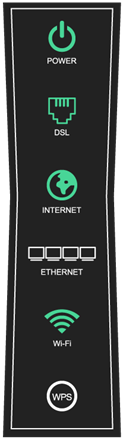
Ajusta la configuración de WiFi
Para ajustar las configuraciones de Wi-Fi de tu módem:
- Abre el navegador web en un dispositivo que esté conectado al módem y ve al portal de configuraciones del módem o GUI en http://192.168.0.1. Ingresa con el usuario de administrador y la contraseña que figura en la etiqueta de tu módem.
- Selecciona la opción Wireless Setup (Configuración inalámbrica) del menú.
- Para habilitar la red Wi-Fi, selecciona Basic Settings (Configuraciones básicas) en la barra lateral de la izquierda. Junto a "Wireless Radio", elige Enable (Habilitar).
- Para cambiar la programación de Wi-Fi, selecciona Wireless Schedule (Programación inalámbrica) en la barra de lateral de la izquierda. Selecciona o actualiza los días y horarios en los que quieres habilitar o deshabilitar toda la red Wi-Fi.
- Selecciona Apply (Aplicar) para guardar tus cambios.
Luz de WPS
La configuración protegida de Wi-Fi (WSP) es una manera fácil de conectar dispositivos a tu red Wi-Fi. Simplemente presiona el botón WPS en el módem, luego selecciona la red correcta de tu dispositivo y se conectará sin necesidad de ingresar una contraseña. La luz WPS estará en VERDE cuando se habilite esta configuración y esté listo para conectarse.
| Color de luz de WPS | Qué significa |
|---|---|
Verde |
WPS está activado y listo para conectar. |
| Apagada | El WPS está desactivado. |
Naranja parpadeante |
El WPS se está conectando a un dispositivo. Si esto continúa durante más de 2 minutos sin una conexión exitosa, se reiniciará. Puedes intentar nuevamente la conexión de tu dispositivo. Si no funciona por segunda vez, prueba reiniciando tu módem, luego prueba WPS una vez más. |
| Roja intermitente | Hubo un error de conexión. Inténtalo de nuevo y, si la luz roja parpadeante continúa por más de 30 segundos, prueba reiniciando tu módem y, por último, prueba la conexión WPS una vez más. |
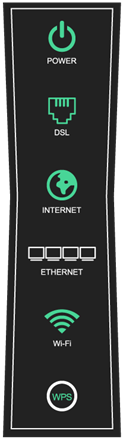
Activar WPS
Para activar el WPS en tu red:
- Abre un navegador web en un dispositivo que esté conectado al módem y visita http://192.168.0.1. Ingresa con el usuario de administrador y la contraseña que figura en la etiqueta de tu módem.
- Selecciona la opción Wireless Setup (Configuración inalámbrica) del menú.
- Selecciona WPS en la barra lateral izquierda.
- Selecciona Enable (Habilitar).
- Selecciona Apply (Aplicar) para guardar tus cambios.
Luces inactivas en la red de Quantum Fiber
Las luces de los puertos DSL y USB no están encendidas ni se utilizan en los módems de Quantum Fiber. Puedes ignorarlas.
Solución a problemas
Si una de las luces de estado de tu módem no está funcionando como debería, podría indicar un problema. Teniendo en cuenta las descripciones anteriores, puedes identificar un posible problema, que podría estar relacionado con el equipo en sí o con la red de fibra óptica.
Puedes probar algo de lo siguiente:
- Asegúrate de utilizar la fuente de alimentación correcta (la que vino incluida con el módem).
- Prueba reiniciando tu módem si todavía no lo hiciste, y asegúrate de esperar por lo menos 30 segundos antes de volver a enchufarlo.
- Asegúrate de que el módem no esté sobrecalentado. Debe ubicarse en un lugar con buena circulación de aire, a una distancia mínima de entre 2 y 3 pies de ventanas soleadas o rejillas de calefacción.
- Asegúrate de que el módem reciba suficiente energía. Si tienes muchos dispositivos en el mismo tomacorriente que el módem (por ejemplo, si está enchufado en una extensión eléctrica con varias cosas más), intenta enchufarlo directamente en un tomacorriente en el que solo haya otro dispositivo conectado.
- Como último recurso, prueba restablecer tu módem a la configuración predeterminada de fábrica.
¿Necesitas más ayuda? Chatea con nosotros aquí, en la aplicación o desde el portal de la cuenta. Si lo prefieres, llamar, es una opción.
Temas relacionados
-
Preguntas frecuentes sobre equipos -
Reinicio de módem o SmartNID -
Recibe ayuda de un técnico -
Solución a problemas en el equipo -
Guías para el usuario
¿Fue útil esta información?










